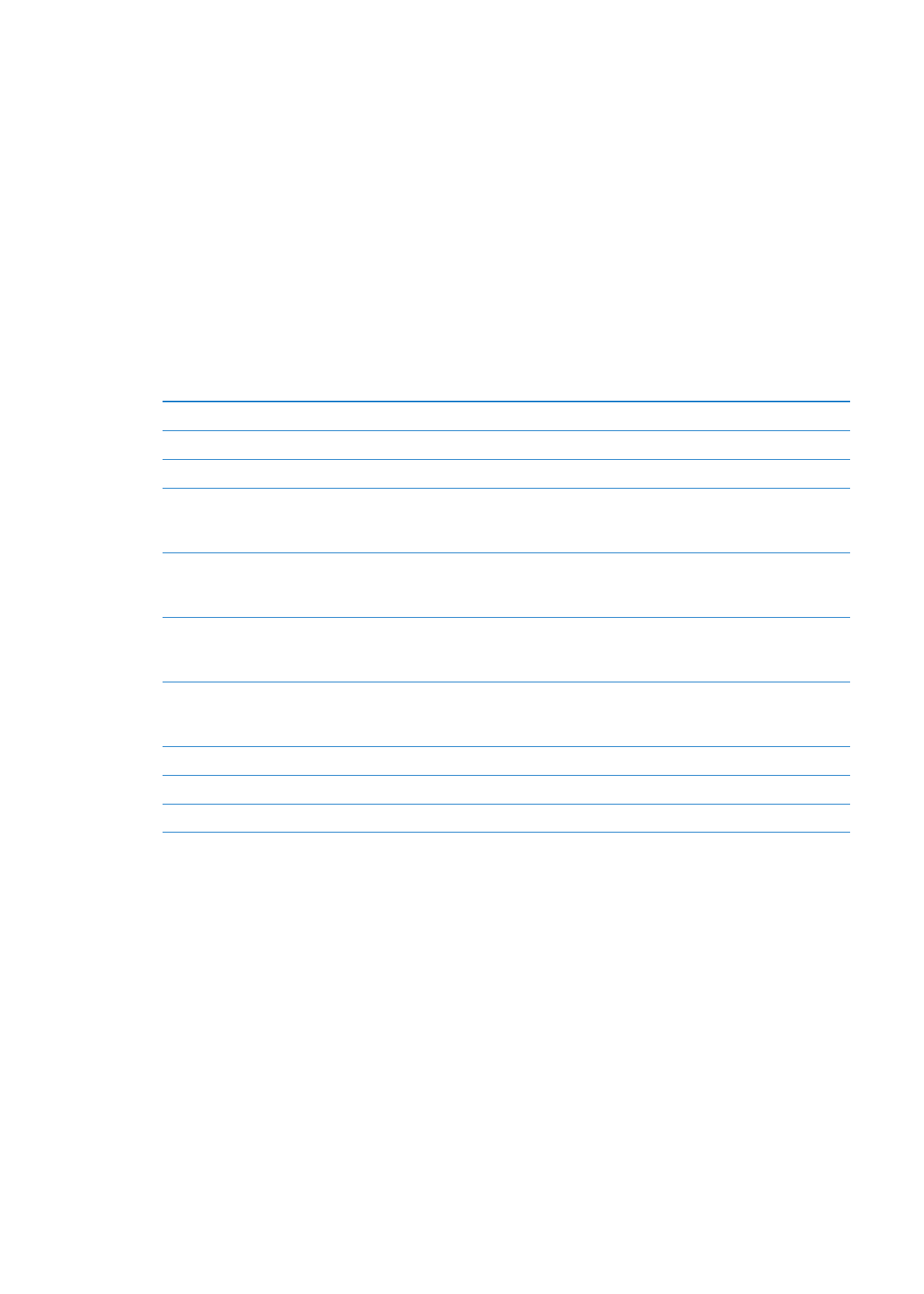
คุณยังสามารถใช้ AssistiveTouch โดยไม่มีอุปกรณ์เสริมเพื่อทำท่าทางที่ยากสำหรับคุณได้
เปิดใช้ AssistiveTouch: ไปที่ตั้งค่า > ทั่วไป > ผู้พิการ > Assistive Touch คุณยังสามารถ
ตั้งการกดปุ่มโฮมสามครั้งเพื่อเปิดหรือปิด Assistive Touch โดยไปที่ตั้งค่า > ทั่วไป > ผู้พิการ >
กดสามครั้งที่โฮม
ปรับความเร็วติดตาม
ไปที่ตั้งค่า > ทั่วไป > ผู้พิการ > AssistiveTouch > ความเร็วติดตาม
แสดงหรือซ่อนเมนู Assistive Touch คลิกปุ่มที่สองบนอุปกรณ์เสริมของคุณ
ซ่อนปุ่มเมนู
ไปที่ตั้งค่า > ทั่วไป > ผู้พิการ > AssistiveTouch > แสดงเมนูตลอดเวลา
สำหรับการปัดหรือลากให้ใช้ 2, 3, 4
หรือ 5 นิ้ว
แตะปุ่มเมนู แตะท่าทาง และจากนั้นแตะจำนวนของตัวเลขที่ต้องการสำหรับ
ท่าทาง เมื่อจุดที่สอดคล้องปรากฏบนหน้าจอ ให้ปัดหรือลากในทิศทางที่จำเป็น
สำหรับท่าทางนั้นๆ เมื่อคุณเสร็จสิ้น ให้แตะปุ่มเมนู
เพื่อใช้ท่าทางการจีบนิ้ว
แตะปุ่มเมนู แตะชื่นชอบ แล้วจีบนิ้ว เมื่อจุดการจีบนิ้วปรากฏขึ้น
ให้สัมผัสที่ใดๆ บนหน้าจอเพื่อย้ายจุดการจีบนิ้วนั้น และลากจุดการจีบนิ้วเข้า
หรือออกเพื่อทำท่าทางการจีบนิ้วที่ต้องการ เมื่อคุณเสร็จสิ้น ให้แตะปุ่มเมนู
การสร้างท่าทางใหม่ของคุณเอง
แตะที่ปุ่มเมนู และแตะชื่นชอบ จากนั้นแตะแทนที่ท่าทางที่ว่าง
คุณยังสามารถไปที่ตั้งค่า > ทั่วไป > ผู้พิการ > Assistive Touch >
สร้างท่าทางตามต้องการ
การล็อกและหมุนหน้าจอ
การปรับเสียงของ iPad การสลับเปิด/
ปิดเสียง หรือจำลองการเขย่า iPad
แตะปุ่มเมนู แล้วแตะอุปกรณ์
การจำลองการกดปุ่มโฮม
แตะปุ่มเมนู จากนั้นแตะโฮม
ย้ายปุ่มเมนู
ลากปุ่มไปยังที่อื่นๆ บนหน้าจอ
การออกจากเมนูโดยไม่ต้องระบุท่าทาง แตะที่ใดๆ นอกเหนือจากเมนู